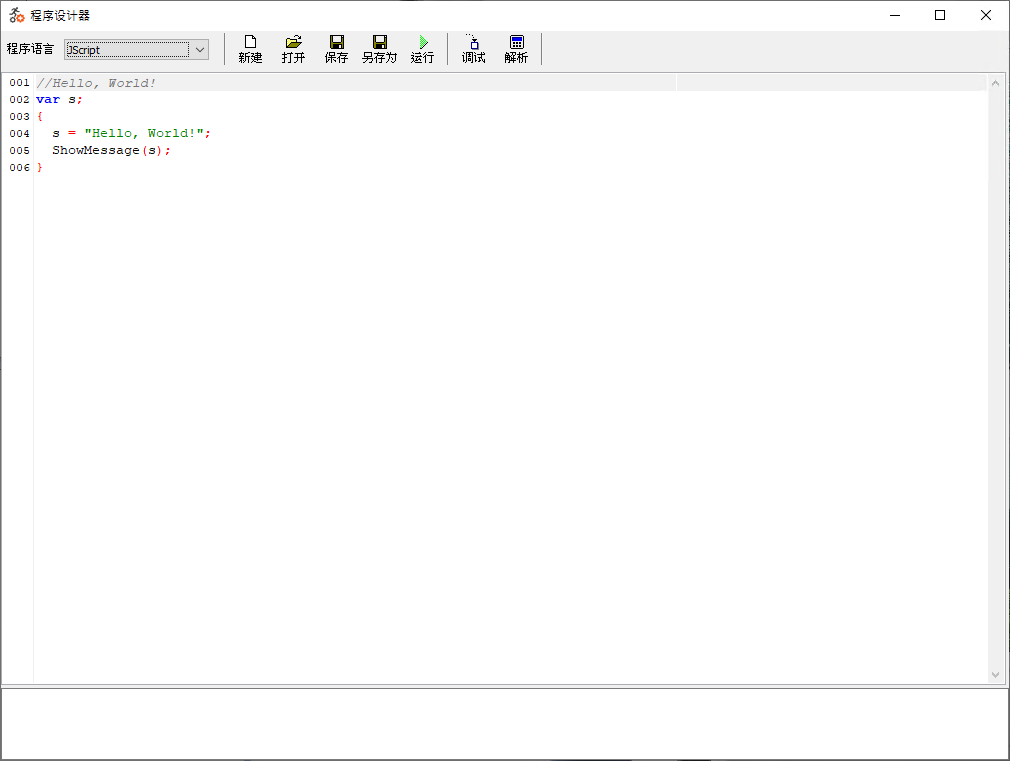自定功能設置
自定功能設置
# 自定功能設置
目的: 自定功能設置用於建立自定功能按鈕,該自定功能按鈕會顯示在功能菜單欄位中,可用於設置打開FastERP2中的菜單模塊、打開自定的網址,或者打開IsoBean微服務,或者呼叫ResAPI。IsoBean的功能需使用FastWeb (opens new window)實現,關於IsoBean微服務管理的功能原理請參閲 Bean通訊 (opens new window),如果要設置微服務的基礎功能,請參閲Bean模組管理 (opens new window)、IsoBean模組管理 (opens new window)以及系統模塊-微服務管理。
功能: 自定功能新增、編輯、刪除。
範圍: 建立自定功能的基礎資料。
執行單位: ERP小組。
權責: 1 ERP小組成員。
相關單位: 管理部。
# 操作步驟
進入功能表頁面(圖-1)
進入系統主畫面,點擊進入
[系統]-[整合功能]-[自定功能設置]頁面。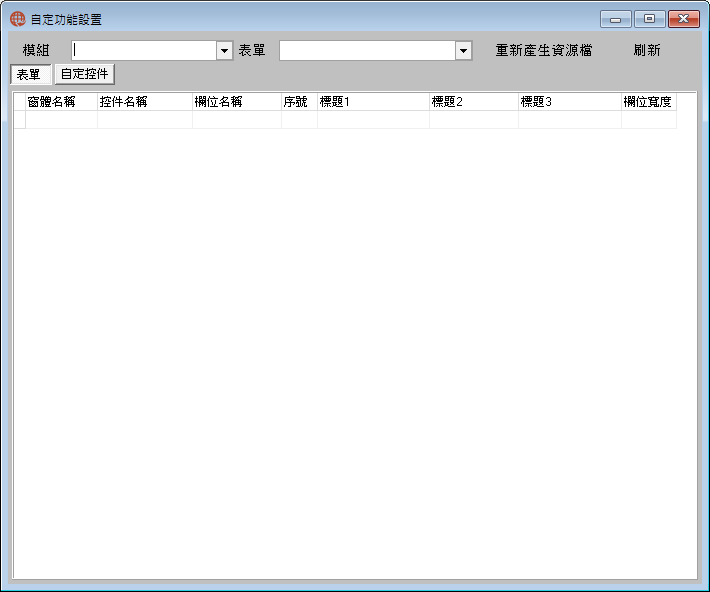
圖-1 自定功能設置 產生資源檔
使用自定功能,需要獲取表單中特定字段欄位的信息。產生資源檔的操作可以幫助用戶獲取表單中相關字段信息,以方便後續自定控件的設置。 資源檔生成后,可在表單的標籤頁中查看選擇表單的窗體名稱、控件名稱、字段欄位名稱,標題信息,作爲自定控件的參考資料使用。 具體的操作步驟如下:
- 在
模組的下拉選框中選擇要創建自定功能按鈕的模組。 - 在右側的表單下拉選框中選擇要創建自定功能按鈕的表單。
- 點擊右側的
[重新產生資源檔],會打開對應的表單,期間可能會出現無響應的狀況,請耐心等待資源檔生成完成。 - 資源檔生成完成,點擊
[刷新]按鈕,表單標籤頁中會顯示所有關聯的字段信息,這些信息在後續的自定控件設置中可作爲參考資料使用。
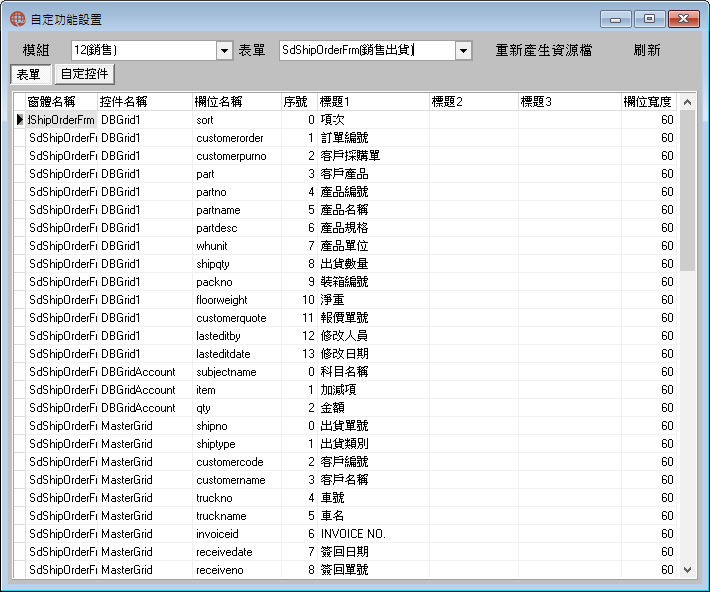
圖-2 顯示表單中的信息 - 在
設置自定控件
設置自定控件的頁面用於配置模組表單中使用的自定按鈕信息,起到自定按鈕統一管理的作用。
點擊
自定控件標簽頁,切換至自定控件的設置界面。在這個頁面中,可以自行設置功能按鈕的相關信息,配置的功能信息以配置脚本的方式展現。以下將詳細介紹支持的脚本配置類型。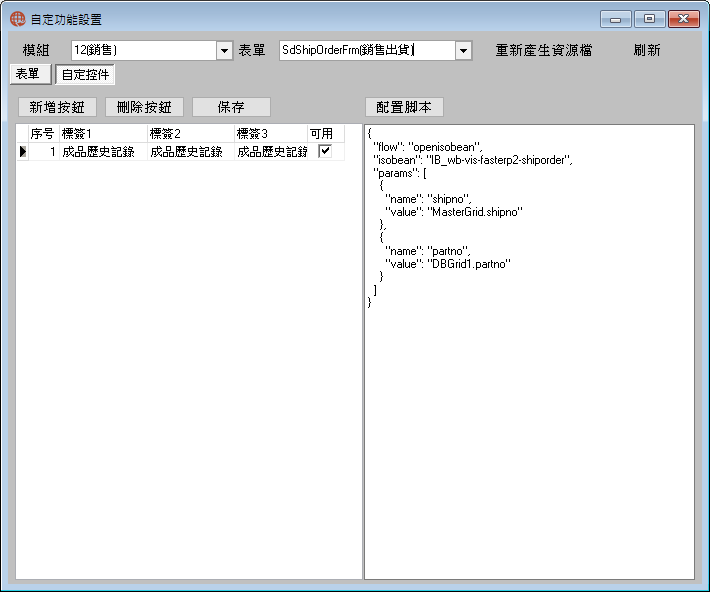
openisobean:打開IsoBean頁面,通過打開時的字段欄位傳遞,將窗口中的關鍵字段傳遞至IsoBean中,打開的網頁會顯示相關信息。
打開IsoBean頁面的功能要求您已設置好微服務相關的基礎功能,如還未設置微服務的基礎功能,請按照以下順序配置:
- 如果尚未創建IsoBean所需的Bean模組功能,請參閲Bean模組管理 (opens new window)創建Bean模組。如已經創建好Bean模組,請進行下一步驟。
- 如果已創建Bean模組,尚未創建IsoBean模組關聯,請在IsoBean模組管理 (opens new window)中配置好IsoBean的信息。如已經創建好IsoBean模組,請進行下一步驟。
- 如果尚未在FastERP2的微服務管理中創建IsoBean信息,請在系統模塊-微服務管理中導入創建的微服務信息。
打開IsoBean功能的自定按鈕配置步驟如下:
- 點擊
[新增按鈕],在下方的新增行中填寫按鈕的標簽信息,注意需要勾選可用以讓按鈕能顯示在功能菜單列表中。 - 點擊
[配置脚本]打開配置頁面(圖-3)。 - 在圖-3中,選擇按鈕類型為
openisobean,下方填寫IsoBean的名稱。 - 在參數列表中填寫參數信息。其中
參數名稱是指IsoBean引入的參數的名稱,參數值可設置為對應要從表單中取到的控件+欄位名稱,格式為控件名稱.欄位名稱,也可以設置為固定參數值。 - 點擊
[確定]按鈕返回至原先的界面,此前設置的内容信息會轉換為json文本顯示在編輯框中。 - 點擊
[保存]按鈕保存按鈕設置。
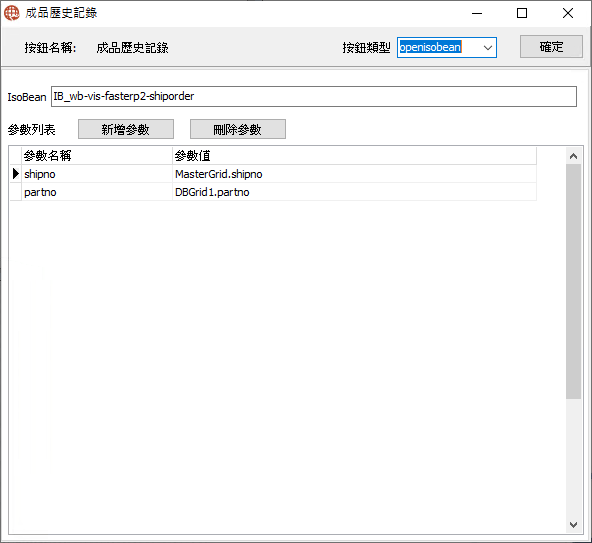
圖-3 openisobean設置 示例
例如圖-3中的例子,我們選擇表單中的
shipno作爲關鍵字傳遞給IsoBean的參數shipno,表示為銷售出貨的單據編號,查詢生成的資源檔表單信息,shipno欄位屬於MasterGrid控件,所以參數值要寫成以下格式:MasterGrid.shipno。後續的partno也是同樣的操作方式,參數值要改寫成DBGrid1.partno。 其他的參數也使用同樣的方法設置。最終生成的json脚本格式如下,相關信息的解釋:
flow表示自定按鈕使用的功能類型,如果設置為openisobean,則需要在之後帶上isobean,設置為IsoBean的編號。- 參數信息位於
params中,以列表的方式展示。name表示參數名稱,value表示參數值。
{ "flow": "openisobean", "isobean": "IB_wb-vis-fasterp2-shiporder", "params": [ { "name": "shipno", "value": "MasterGrid.shipno" }, { "name": "partno", "value": "DBGrid1.partno" } ] }1
2
3
4
5
6
7
8
9
10
11
12
13
14openweb:打開網頁。此功能適用於打開固定url地址的網頁,或者帶有url參數的網頁。
打開網頁的自定按鈕配置步驟如下:
- 點擊
[新增按鈕],在下方的新增行中填寫按鈕的標簽信息,注意需要勾選可用以讓按鈕能顯示在功能菜單列表中。 - 點擊
[配置脚本]打開配置頁面(圖-4)。 - 在圖-4中,選擇按鈕類型為
openweb。 - 在
Url地址欄,填寫要打開的網頁Url地址。 - 如果網頁地址可通過url傳遞參數,點擊下方
[新增參數],在參數列表中填寫參數信息。其中參數名稱是指網站引入的參數的名稱,參數值可設置為對應要從表單中取到的控件+欄位名稱,格式為控件名稱.欄位名稱,也可以自行定義固定參數值。 - 點擊
[確定]按鈕返回至原先的界面,此前設置的内容信息會轉換為json文本顯示在編輯框中。 - 點擊
[保存]按鈕保存按鈕設置。
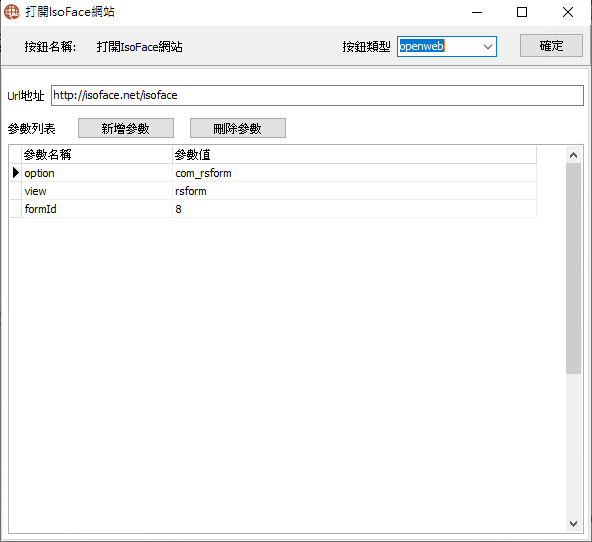
圖-4 openweb設置 最終生成的json脚本格式如下。
flow表示自定按鈕使用的功能類型,如果設置為openweb,則需要在之後帶上url,設定為要打開的Url網址。- 參數信息位於
params中,以列表的方式展示。name表示參數名稱,value表示參數值。
{ "flow": "openweb", "url": "http:\/\/isoface.net\/isoface", "params": [ { "name": "option", "value": "com_rsform" }, { "name": "view", "value": "rsform" }, { "name": "formId", "value": "8" } ] }1
2
3
4
5
6
7
8
9
10
11
12
13
14
15
16
17
18- 點擊
openform:打開指定窗體。此功能可用於打開指定的窗體,顯示指定單據編號的單據信息。
打開指定窗體的配置方式如下:
- 點擊
[新增按鈕],在下方的新增行中填寫按鈕的標簽信息,注意需要勾選可用以讓按鈕能顯示在功能菜單列表中。 - 點擊
[配置脚本]打開配置頁面(圖-5)。 - 在圖-5中,選擇按鈕類型為
openform, - 下方顯示要求填寫窗體名稱與單據編號,其中
窗體名稱是指在表單標籤頁中要打開的表單的窗體名稱,可通過之前產生資源檔的方法查看,單據編號設置為對應要從表單中取到的控件+欄位名稱,格式為控件名稱.欄位名稱,比如圖-5中的例子partno是客戶訂單產品資料中的產品編號,查詢生成的表單列表,其位於DBGrid1控件中,此處表示為DBGrid1.partno。 - 點擊
[確定]按鈕返回至原先的界面,此前設置的内容信息會轉換為json文本顯示在編輯框中。 - 點擊
[保存]按鈕保存按鈕設置。
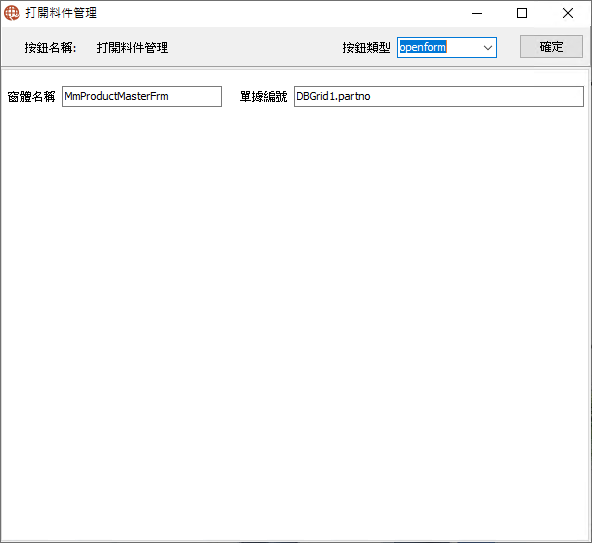
圖-5 openform設置 注意
此處的單據編號僅支持設置為表單中列出的控件+欄位的格式,格式為
控件名稱.欄位名稱,不支持其他的自定數據。最終生成的json脚本格式如下。
flow表示自定按鈕使用的功能類型,如果使用的是openform,則需要在之後帶上formname,指定爲窗體的名稱。orderid処指定為單據編號的字段名稱。
{ "flow": "openform", "formname": "MmProductMasterFrm", "orderid": "DBGrid1.partno" }1
2
3
4
5- 點擊
callrestapi:呼叫自定的API功能。在呼叫API得到返回的信息后,如有設置自定程序的内容,則開始執行自定程序。
呼叫自定API的配置方式如下:
- 點擊
[新增按鈕],在下方的新增行中填寫按鈕的標簽信息,注意需要勾選可用以讓按鈕能顯示在功能菜單列表中, - 點擊
[配置脚本]打開配置頁面(圖-6),在圖-6中,選擇按鈕類型為callrestapi - 下方請填寫api地址與參數信息。參數信息使用url參數的方式附帶。參數值支持使用控件+欄位名稱來做變量,格式為
控件名稱.欄位名稱,也可以填寫自定義的固定參數值。 - 如果需要顯示自定信息的,或者要解析API返回的内容的,點擊
[自定程序],打開自定程序編輯界面(圖-7),自定程序中可自行編寫程序。支持的語法類型包括(JScript、PascalScript、PowerShell)。 - 點擊
[確定]按鈕返回至原先的界面,此前設置的内容信息會轉換為json文本顯示在編輯框中。 - 點擊
[保存]按鈕保存按鈕設置。
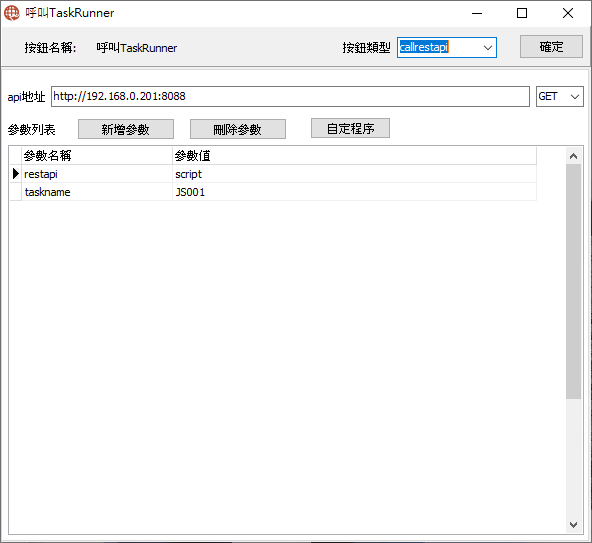
圖-6 callrestapi設置 
圖-7 自定程序編輯 最終生成的json脚本格式如下。
flow表示自定按鈕使用的功能類型,如果使用的是callrestapi,則需要在之後帶上url,指定爲api地址。mode処指定HTTP請求的方法。syntaxtype如果有編寫自定程序,則此項顯示編寫的自定程序的類型。script如果有編寫自定程序,則此項顯示編寫的自定程序的内容。params処設置使用的url參數的列表。
{ "flow": "callrestapi", "url": "http:\/\/192.168.0.201:8088", "mode": "GET", "syntaxtype": "JScript", "script": "var s;\r\n{\r\n s = \"瀏覽器已打開!\";\r\n ShowMessage(s);\r\n}", "params": [ { "name": "restapi", "value": "script" }, { "name": "taskname", "value": "JS001" } ] }1
2
3
4
5
6
7
8
9
10
11
12
13
14
15
16
17提示
如需要引用API返回的内容(json格式),請參考解析API内容。
- 點擊
script:執行自定程序。與呼叫API不同的是,此自定功能允許用戶直接執行自定程序中的功能。
執行自定程序的配置方式如下:
- 點擊
[新增按鈕],在下方的新增行中填寫按鈕的標簽信息,注意需要勾選可用以讓按鈕能顯示在功能菜單列表中, - 點擊
[配置脚本]打開配置頁面(圖-8),在圖-8中,選擇按鈕類型為script。 - 下方請填寫參數信息。參數值支持使用控件+欄位名稱來做變量,格式為
控件名稱.欄位名稱,也可以填寫自定義的固定參數值。 - 點擊
[自定程序],打開自定程序編輯界面(圖-7),自定程序中可自行編寫程序。支持的語法類型包括(JScript、PascalScript、PowerShell),編寫完成后,點擊[保存]按鈕保存程序。 - 點擊
[確定]按鈕返回至原先的界面,此前設置的内容信息會轉換為json文本顯示在編輯框中。 - 點擊
[保存]按鈕保存按鈕設置。
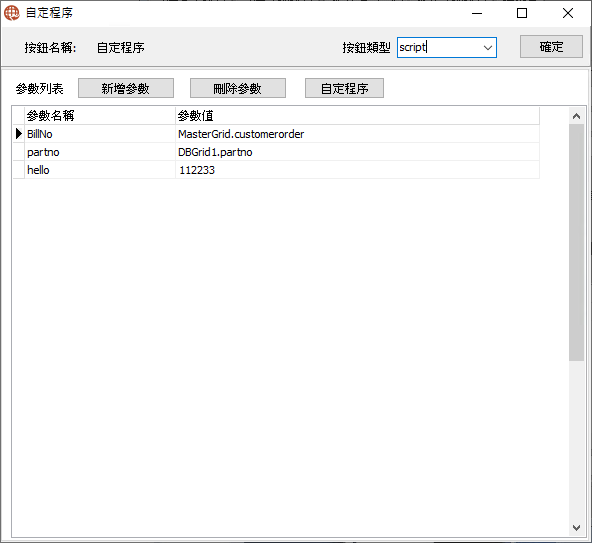
圖-8 自定程序設置 最終生成的json脚本格式示例如下。
flow表示自定按鈕使用的功能類型,此處指定為script。syntaxtype如果有編寫自定程序,則此項顯示編寫的自定程序的類型。script如果有編寫自定程序,則此項顯示編寫的自定程序的内容。params処設置使用的url參數的列表。
{ "flow": "script", "syntaxtype": "JScript", "script": "\/\/Hello, World!\r\nvar s;\r\n{\r\n var message1,message2;\r\n message1 = UGParams.Values[\"billno\"];\r\n message2 = UGParams.Values[\"partno\"];\r\n ShowMessage(message1);\r\n}", "params": [ { "name": "BillNo", "value": "MasterGrid.customerorder" }, { "name": "partno", "value": "DBGrid1.partno" }, { "name": "hello", "value": "112233" } ] }1
2
3
4
5
6
7
8
9
10
11
12
13
14
15
16
17
18
19提示
如需要引用自定程序中的參數,請參考解析自定程式參數。
- 點擊
使用
設置完成后,可在對應的模組窗體中使用。
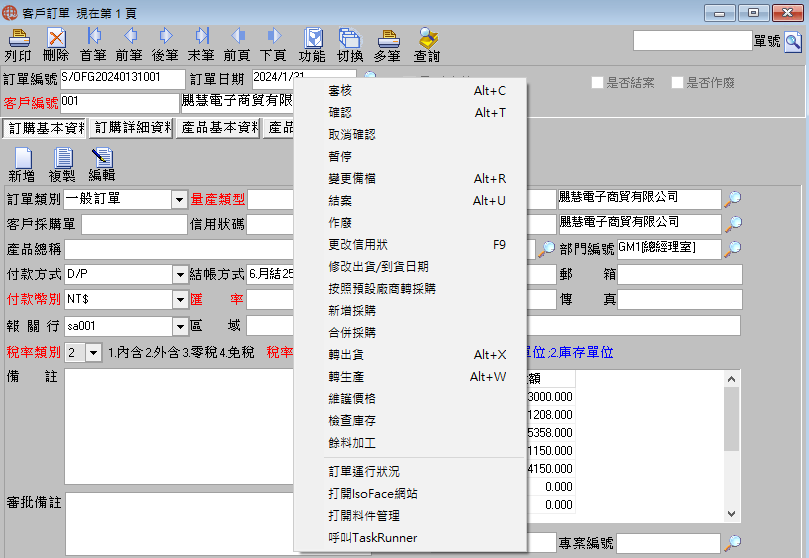
圖-9 自定功能按鈕顯示 注意
在使用這些自定按鈕功能時,如果參數指定了特定控件的字段,則在窗體使用這個自定按鈕功能時,需確保這個控件(窗口)中存在可訪問的數據,才能正確打開,否則會導致無法打開頁面或者打開的頁面無數據展示。
比如在客戶訂單中,如需要打開訂單運行狀況的頁面,則需要點擊切換至
產品基本資料標簽頁,選擇要查看的產品,確認當前選擇的客戶訂單處於確認狀態,點擊[功能]-[訂單運行狀況],可打開對應的頁面顯示相關信息。
# 自定程序編輯
關於自定程序編輯相關的内容,可參考自定程序編輯。